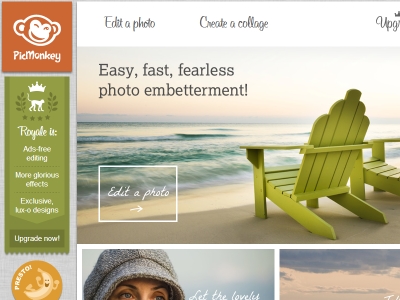
目前網站所提供的修圖、影像編輯服務種類很多,而且隨著頻寬的進步以及雲端空間的擴大,現在利用雲端進行影像處理的功能,效果不但可以與單機版的軟體相媲美,而且由於是雲端處理運算,在速度上比單機版更快,而且功能也更多更直覺。
PicMonkey這個雲端修圖服務使用起來簡單、直覺。基本的功能包含了影像的裁切、色調的調整、旋轉等基本功能,而更重要的是它提供了相當豐富的特效服務,包含有風格濾鏡、人像美膚、大頭貼貼圖、影像邊框效果、材質圖層效果等類別,而每個類別裡頭還有數十種的不同細項可以選擇,效果可以說五花八門,眼花撩亂。更重要的是,這些效果都可以馬上套用,然後立即預覽套用之後的效果,就算是沒有用過Photoshop之類的軟體,也可以輕鬆上手。
與專業影像處理軟體比較起來,PicMonkey缺乏了圖層的功能,因此無法進行影像疊圖合成的應用,也沒有畫筆筆刷可以讓你塗鴉,但是它的傻瓜特效功能相當豐富,而且馬上申請馬上就可以使用,你也隨意選取幾張照片,馬上來體驗看看吧!
小提醒
▲無需註冊馬上用:如果你使用Chrome瀏覽器,可以到線上商店安裝,不過其它瀏覽器直接連上官方網址也可使用。
▲支援拖曳圖片:你可以將圖片拖曳到「Edit a Photo」選項,就可以開始編輯圖片。
Step1

▲當你在瀏覽器開啟圖檔後,網站會對你上傳的影像最佳化,最左邊的選項會將影像縮到三百萬畫素,有助於處理速度的加快,越右邊的選項畫質越好。
Step2

▲在左邊工具列最上方第一個,是基本的影像編修功能,選取後第二欄有許多子功能可選,我們先選擇「Crop」來裁切影像。
Step3

▲接下來選擇「Exposure」調整曝光,移動細節選項滑桿來調整,並在右邊的視窗即時觀看效果。
Step4

▲最左上第二個選項就是風格濾鏡,點選後你可以看到第二欄有相當多的濾鏡可選。
Step5

▲我們隨便從第二欄選擇「Posterize」,並隨意調整一下細節的滑桿,示範一下套用的效果。
Step6

▲左邊第六項是邊框效果,點選之後可以套用各種影像邊框。它的使用方式就是這麼簡單,其它功能你可以自行試用。
延伸閱讀:
YouTube 啟用 Trends Map 服務,用地圖找出最熱門影片
本文同步刊載於PC home雜誌
歡迎加入PC home雜誌粉絲團!

請注意!留言要自負法律責任,相關案例層出不窮,請慎重發文!